Vi har alle oplevet en telefon glide af fingerspidserne eller falde ned fra bordet, sengen eller hvor som helst. Desværre var din skærm ødelagt. I dette øjeblik må du være i panik, for i dag kan vi næsten ikke leve uden vores mobiltelefoner. Vi skal navigere mellem apps og se beskeder gennem vores skærme. At bryde skærmen er et ødelæggende slag for brugen af mobiltelefoner. Midt i alt kaos, skal du håndtere din ødelagte Android så hurtigt som muligt og prøve at gemme din enheds data.
Her giver vi trin-for-trin vejledning til at lære dig hvordan man reparerer den ødelagte skærm på en Android-telefon og det bedste værktøj til at få adgang til dine telefonfiler.
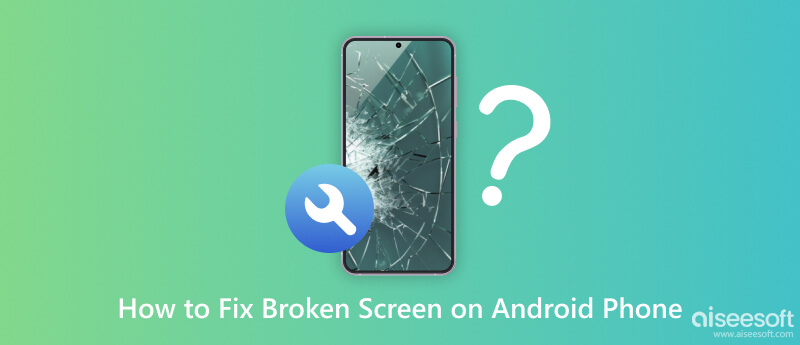
Når du har fundet din skærm er gået i stykker, skal du ikke gå i panik. Slap af. For at minimere dine tab, skal du tage nogle skridt først.
Den fysiske skade, som en ødelagt skærm, er ikke dækket af producentens gratis servicereparationer. Men hver gang du køber en ny mobiltelefon, kan du finde en mulighed, der hedder skærmforsikring. Du skal bruge en lille sum penge for at få en for at garantere, at du kan få en gratis udskiftning af brudt telefonskærm. Tjek om du har en ødelagt skærmforsikring eller ej. Hvis ja, så kom bare til det nærmeste servicecenter og få din ødelagte Android-skærm udskiftet.
Når du knækker din telefon, må din første reaktion være at tage den op og tjekke, om nogle glasstykker falder på jorden. Du skal være yderst forsigtig på det tidspunkt, fordi nogle små glasstykker kan skade dine fingre. For at beskytte din hånd kan du bære handsker eller andet udstyr for at sikre vores sikkerhed, før du tager din ødelagte Android-telefon op.
Selvom Android-telefoner har robuste skærme, kan de stadig gå i stykker når som helst. Telefonskærme er jo lavet af glas. Når du har ødelagt din telefonskærm, for ikke at påvirke din brug, skal du rette dem hurtigst muligt. Her anbefaler vi flere måder at reparere din ødelagte Android-skærm på. Vælg en, der passer dig bedst.
Hvis din telefon ikke er så slemt skadet, kan du måske klare det helt selv. En ny skærmbeskytter i glas kan være et godt valg, hvis glasset kun er revnet og ikke påvirker brugen af telefonen. Det kan sikre, at dine fingre ikke gør ondt og beskytte din skærm mod mere skade. Ellers kan pakningstape og superlim ordne og hele nogle små revner.
Hvis berøringsskærmen stadig fungerer, men glasset er meget beskadiget, kan du selv prøve at udskifte det. Det vil koste dig $10 til $20. Du kan købe værktøjerne afhængigt af din telefontype.
Hvis din ødelagte Android stadig er under producentens garanti, så prøv at kontakte og bede om hjælp. Prisen for at reparere en ødelagt skærm varierer afhængigt af din enheds type. Det kan ikke nægtes, at den gennemsnitlige pris er dyrere end et tredjepartsværksted. Men din telefon vil nyde den mest professionelle reparation. Du behøver heller ikke bekymre dig om, at din enhed bliver byttet til dele.
Hvis du bor langt fra producentens servicecenter eller din Android er ret gammel, kan du gå til et tredjepartsværksted. Prisen kan være billigere end i servicecenteret. De kan reparere din ødelagte telefon hurtigt; du behøver ikke at stå i kø og sidde fast uden en telefon. Nogle butikker lover også, at du kan ringe til dem, når de reparerede dele ikke fungerer.
Bortset fra at prøve at reparere din ødelagte Android, bør du få adgang til dine filer og overføre dem så hurtigt som muligt. Så du kan minimere dit datatab, uanset om du har ordnet din gamle telefon eller købt en ny. Her tilbyder vi de bedste måder at hjælpe dig på.
Hvis du vil se dine data på en anden enhed, skal du logge ind på din konto, og du kan tjekke dine filer i skyen.
Her er trinene til at guide dig.
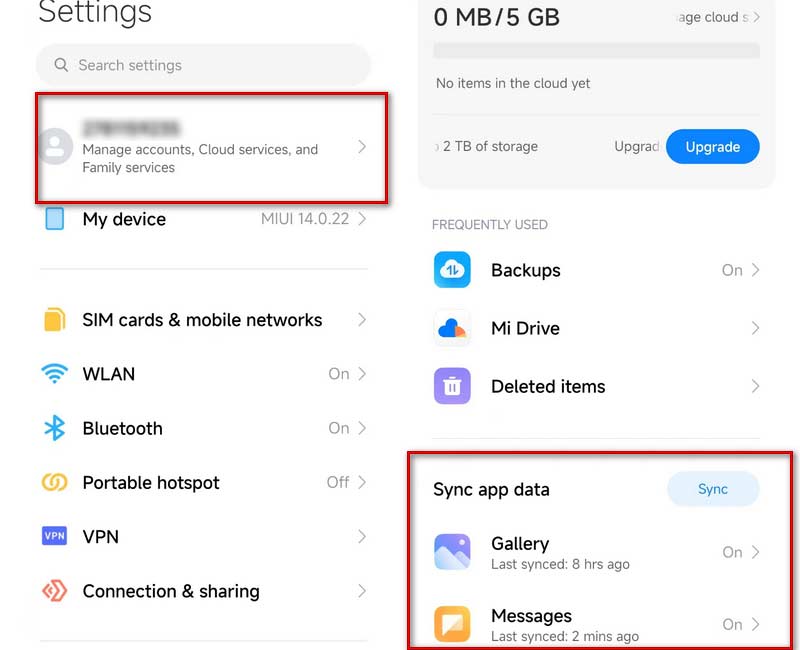
Hvis du vil se dine data på en anden enhed, skal du blot logge ind på din konto på den, og du kan tjekke dine filer i skyen.
Nogle filer kan gemmes på det SIM- eller SD-kort, du bruger. Hvis du gemmer dine kontakter eller andre beskeder på dit SIM-kort, skal du indsætte det i en anden enhed. Så kan du gendanne kontakter og beskeder på den nye enhed. Hvis du bruger et SD-kort, kan du også fjerne det fra den ødelagte telefon og indsætte det i den nye telefon for at tjekke dine filer.
Aiseesoft Broken Android-dataudtrækning er det bedste værktøj til at hjælpe dig med at normalisere nedbrudte, frosne eller ødelagte Android-telefoner og udtrække dine data til backup. Denne software giver dig mulighed for at redde din telefons data fra din ødelagte telefon og SD-kort med et enkelt klik. Med Broken Android Data Extraction vil du ikke bekymre dig om din enheds sikkerhed. Alle data på din telefon forbliver originale, og du kan se detaljerne og vælge data, der skal gemmes på din computer. Bare download det fra linket nedenfor og beskyt dine filer. Bemærk, at denne software nu kun understøtter Samsung-enheder.
100 % sikker. Ingen annoncer.
Her er trinene til at hjælpe dig med at bruge det.
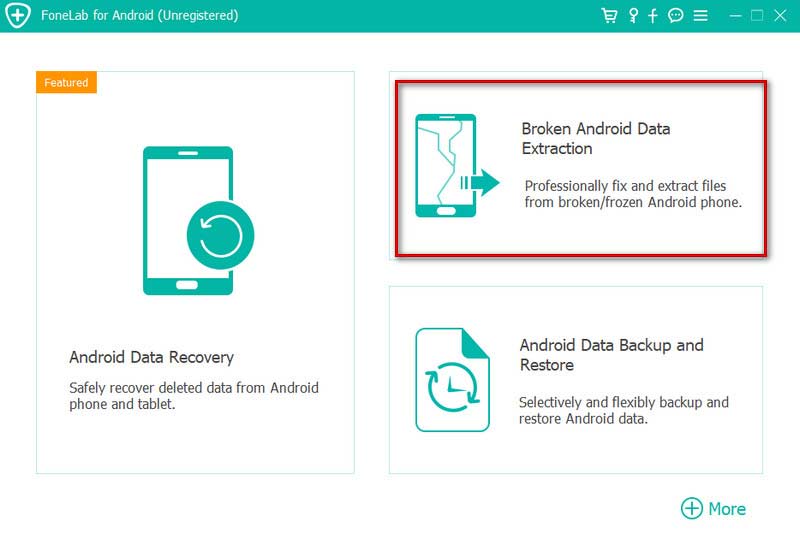
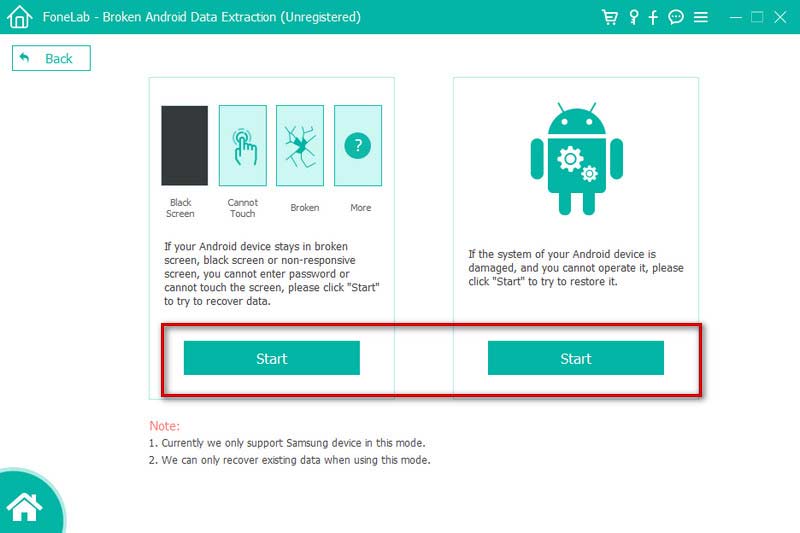
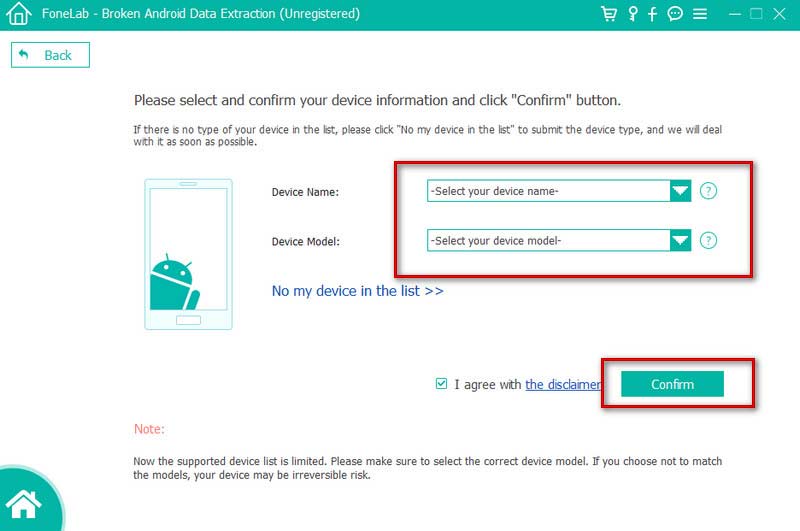
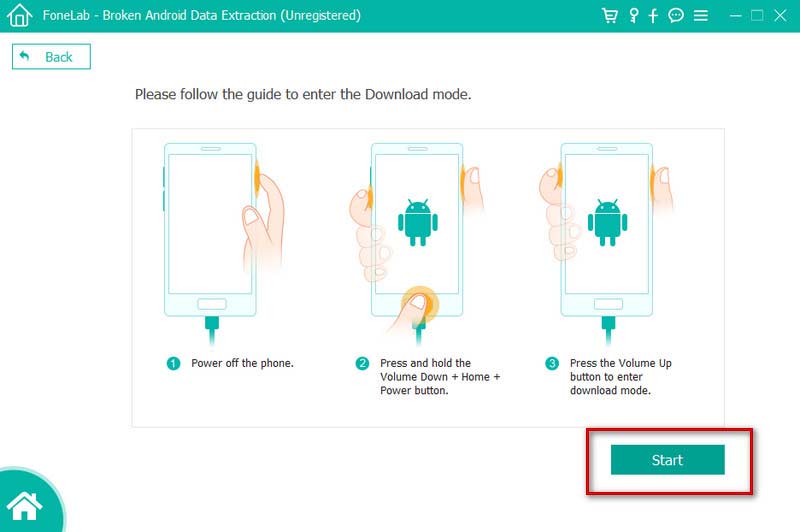
Vil flydende glas hjælpe en revnet skærm?
Flydende glas er tyndt og næsten usynligt. Brug af det på din telefonskærm kan hjælpe med at forhindre skærmbrud. Men hvis din skærm allerede er revnet, hjælper det ikke meget.
Er det slemt at efterlade en revnet skærm?
Selvom en revnet skærm måske ikke påvirker brugen af din telefon, er den så risikabel, at den til enhver tid kan eksplodere. En lille ydre kraft kan gøre det ødelagt. Det er bedst ikke at forsinke. Når du har fundet bruddet, skal du reparere det så hurtigt som muligt.
Skal du sætte en skærmbeskytter over en revnet skærm?
Du kan selvfølgelig vælge at tilføje en skærmbeskytter på din telefon. Men vi må indrømme, at sådan et stykke glas kan skabe et skærmberøringsforsinkelsesproblem, og telefonens billedkvalitet kan også være lav.
Konklusion
At bryde en telefonskærm kan ske for alle, hvilket kan have stor indflydelse på dit liv. Uanset omfanget af din skærmskade, har vi en løsning, der matcher den. Hvis du ønsker at udtrække data fra din ødelagt Android, vi har også det bedste værktøj til at hjælpe dig. Vi håber, at vores hjælp snart kan hjælpe dig med at løse dine problemer.

Broken Android Data Extraction hjælper dig med at rette nedbrudte, frosne, sorte skærme, virusangreb, Android-telefoner til normal og udtrække data fra ødelagte Android-telefoner med et enkelt klik.
100 % sikker. Ingen annoncer.